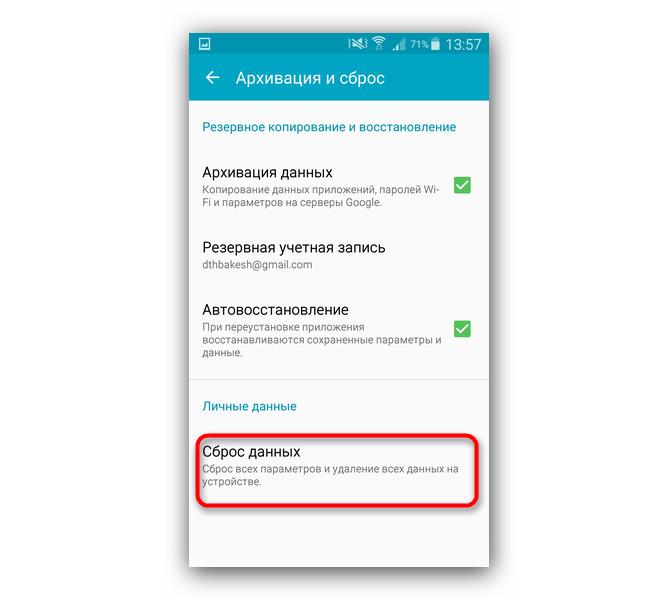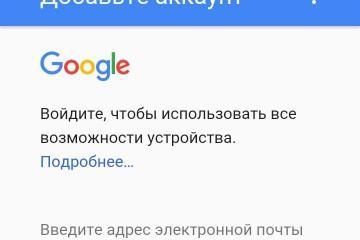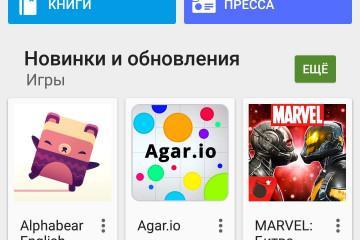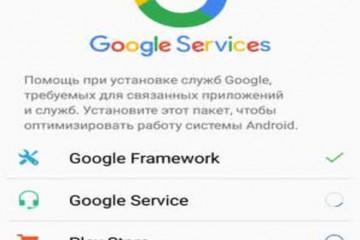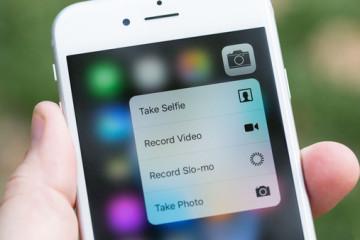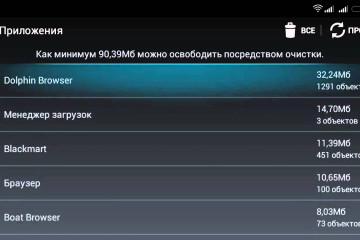«В приложении произошла ошибка», Андроид — как убрать сбой в системе
Содержание:
- В каких приложениях могут появляться ошибки на Андроиде
- Причины постоянных сообщений «В приложении произошла ошибка»
- Что делать, если произошел сбой в системе телефона: универсальные способы
- Как исправить ошибку в работе приложения «Настройки»
- Как избежать появления ошибок в файловом менеджере и других приложениях
Сбои в операционной системе Андроид происходят далеко не часто. Однако не застрахован от них никто, поэтому следует быть готовым и знать, как с ними бороться. Наиболее часто при запуске игры или программы появляется ошибка «В приложении произошла ошибка: Андроид». Необходимо тщательно разобраться, почему это происходит, как с этим бороться и в каких именно случаях возникает системный сбой приложений в Андроид.
В каких приложениях могут появляться ошибки на Андроиде
Не всегда понятно, почему на Андроиде постоянно выскакивает ошибка приложения. Более того, не ясно, происходит ли это лишь с системными программами или касается и установленных пользователем. Можно с уверенностью сказать, что ошибка приложения Android возникает одинаково на любой программе, находящейся в памяти, и это не зависит от того, предустановленная ли она или сторонняя.
Причины постоянных сообщений «В приложении произошла ошибка»
Причин вылета программ и вывода сообщений об ошибке может быть огромное множество. Сюда входят не только программные конфликты и сбои, но и аппаратные неисправности. Так, например, внутренняя память устройства могла частично выйти из строя и не допустить ОС к тем или иным файлам, которые необходимы для запуска приложения. Несмотря на это, обычно причиной является именно программная поломка.
Перед тем как пытаться решить ошибку Андроид с вылетами из программ, рекомендуется проверить обновления. Возможно, разработчик давно выпустил новую версию приложения, а старое больше не поддерживается и сбоит.
Что делать, если произошел сбой в системе телефона: универсальные способы
Если на операционной системе Андроид выдает ошибку: «В работе приложения произошел сбой», то нужно последовательно проверить и устранить наиболее вероятные причины неисправности. Для этого есть ряд универсальных методов.
Перезагрузка устройства
Самый простой и банальный способ, который применяют при любой случившейся ошибке, включая аппаратные и программные. Он под силу любому рядовому пользователю и зачастую помогает исправить множество системных конфликтов, которые решатся после перезагрузки. Для рестарта зажимают кнопку питания и выбирают пункт «Restart» или «Перезагрузить».
Очистка данных и кэша приложения
Любая программа при работе создает временные файлы и кэш-данные. Нужны они для корректной работы ее базы данных, оптимизации загрузки ПО и так далее. Иногда этот мусор начинает конфликтовать с системными файлами или с данными других программ и появляется ошибка извлечения Андроид-пакета для запуска софта.
Для очистки переходят в «Настройки» и находят пункт «Все приложения». Далее из списка выбирают проблемное ПО и нажимают в появившемся окне поочередно «Остановить», «Удалить данные», «Очистить кэш». После этого ошибок возникать не должно.
Переустановка приложения
Часто удаление мусорных и временных данных не помогает запустить приложение, поэтому выполняют его переустановку. Если софт был скачан с официального магазина Гугл Плей Маркет, то нужно зайти в него, выполнить последовательное удаление и повторную инсталляцию. Обычно это помогает решить ряд системных сбоев.
Чистка системы от вирусов
Вирусы являются часто причиной любых ошибок и сбоев на телефоне. Они способы не только воровать пароли и отслеживать действия человека, но и запрещать ему доступ к тем или иным программам. Обычно вредоносное ПО блокирует вход в антивирусы и сканеры, что не быть уничтоженным.
Сброс настроек к заводским
Самый радикальный способ убрать ошибку – выполнить сброс всех параметров. Прибегают к этому лишь в крайних случаях. Для проведения процедуры необходимо перейти в «Настройки» и найти пункт «Сброс и восстановление». Здесь следует выбрать «Сброс данных» и дождаться форматирования.
Как исправить ошибку в работе приложения «Настройки»
В ОС Андроид пользователь может неоднократно столкнуться со сбоями в работе приложений. Для их решения есть вполне разумные способы, которые были описаны выше. Если же дело касается стандартного приложения (такого как «Настройки»), то придется воспользоваться нестандартными методами.
Активация отключенных приложений
«Параметры» – это не только важный атрибут любой ОС Андроид, но еще и компонент, который очень сильно связан со всеми стандартными приложениями. Это очевидно, так как софт помогает конфигурировать их на свое усмотрение. Ошибка могла появиться из-за того, что одно или несколько приложений было отключено. Для включения:
- Переходят в «Настройки».
- Находят «Приложения и уведомления».
- Выбирают из списка те пункты, рядом с которыми написано «Отключено».
- Включают их и проверяют работоспособность.
Загрузка в «Безопасном режиме»
Если ошибка попросту не пускает человека в приложение, то рекомендуется загрузиться в «Safe Mode». Для того чтобы сделать это, следует зажать кнопку питания до появления окна выбора. Далее нужно зажать уже пункт «Перезагрузиться» и дождаться окна «Перезагрузиться в безопасном режиме?», где подтвердить намерения.
Как избежать появления ошибок в файловом менеджере и других приложениях
Есть ряд рекомендаций, которые позволят избежать появления подобных сообщений. Необходимо:
- Открывать на телефоне только проверенные программы из Google Play Market.
- Регулярно производить чистку от мусора и сканирование от вирусов.
- Следить за обновлениями ОС и самих приложений.
- Чаще перезагружать устройство.
Теперь стало понятно, что делать, если в системе Андроид произошла ошибка при открытии приложения. Возникнуть она может не только на телефонах, но и на планшетах. Подвержены ей все устройства (Xiaomi, Asus, Samsung, LG и т.д.), а также все приложения, включая медиа галерею, «Параметры», Google App сервисы. Если подойти к решению проблемы правильно, устранится она довольно легко и быстро.